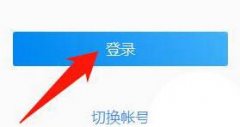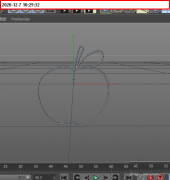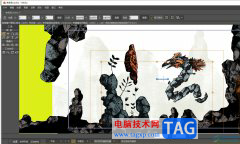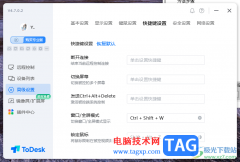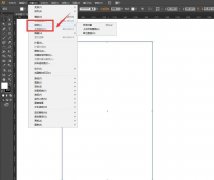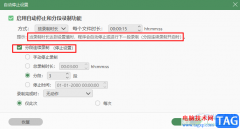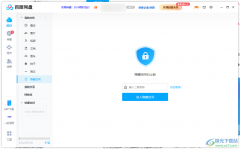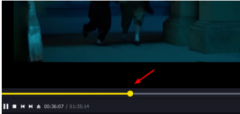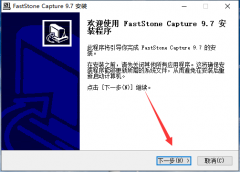ccleaner是一款简单上手的系统优化工具,可以帮助用户清理电脑上的垃圾文件,用户在使用这款软件时,可以看到出现的几大板块,有着自定义清理、注册表、工具、选项等板块,其中用户在注册表板块中来修复存在的问题时,总是会弹出备注注册表的提示窗口,这让用户很不喜欢,于是就问到ccleaner如何关闭弹窗的问题,这个问题其实很好解决,用户直接在选项窗口中找到高级选项卡,接着取消勾选显示备注注册表问题的提示选项即可解决问题,设置后用户下次在注册表页面中打开修复问题就不会出现备份提示窗口了,那么接下来就让小编来向大家介绍一下ccleaner关闭弹窗的方法教程吧,希望用户能够喜欢。
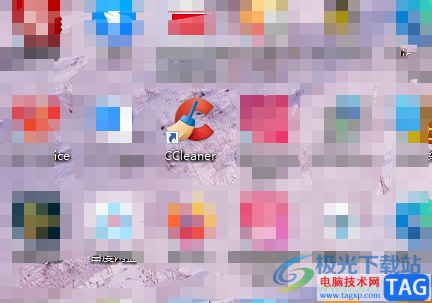
方法步骤
1.首先在电脑桌面上点击打开ccleaner软件,并进入到主页上来进行设置
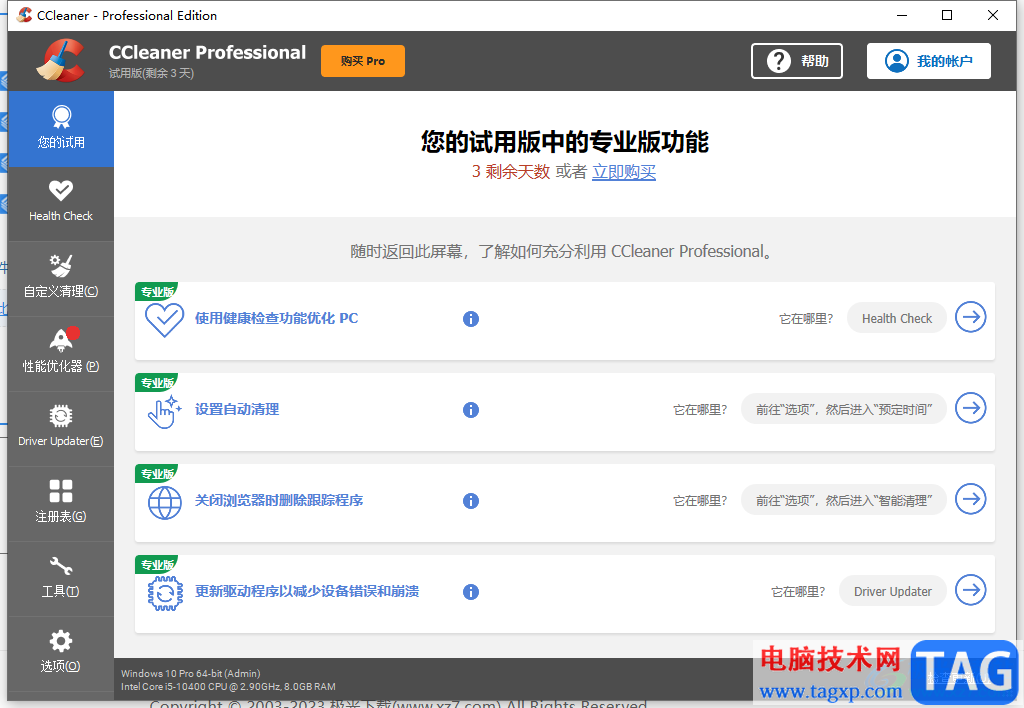
2.接着用户在页面左侧的选项卡中点击选项窗口,右侧页面会显示出相关的功能选项
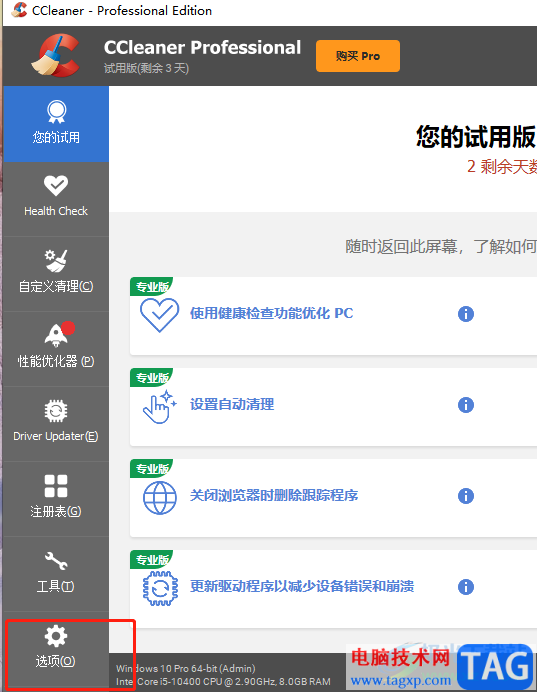
3.用户需要在右侧页面的选项卡中点击高级选项,将会在右侧展示出各种各样的选项
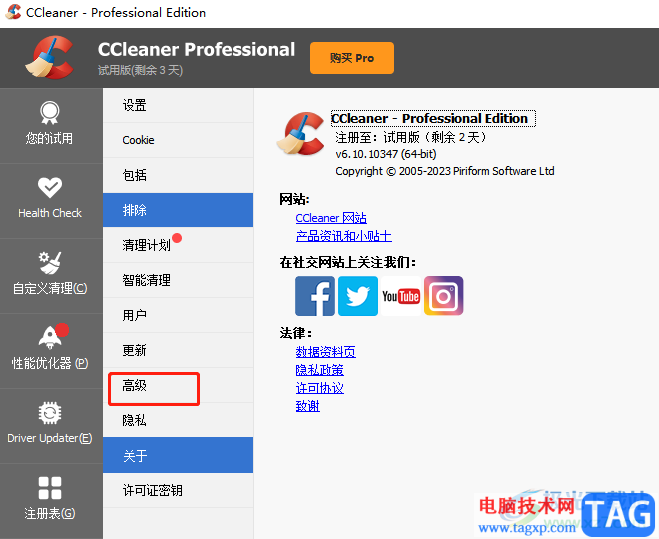
4.用户找到其中的显示备份注册表问题的提示选项,并将其取消勾选即可解决问题
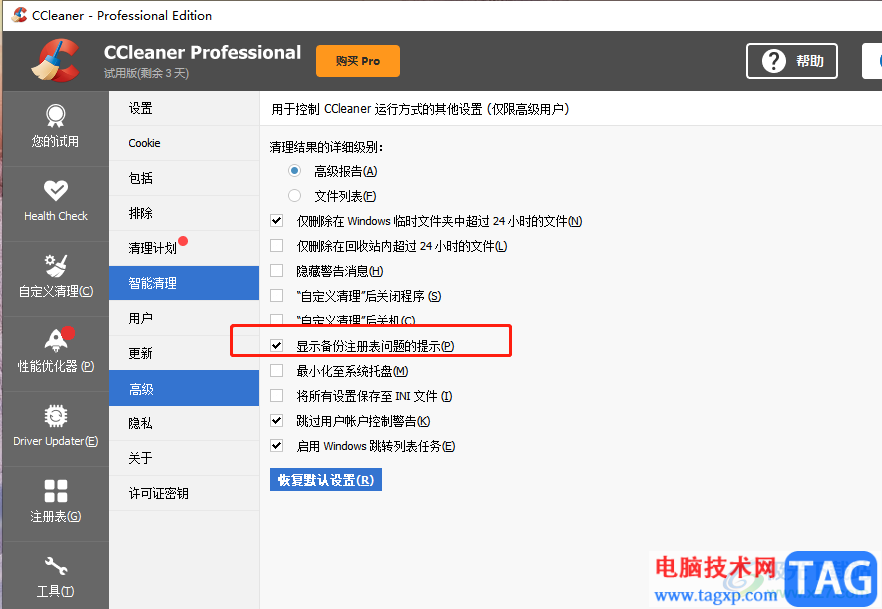
5.这时用户在ccleaner软件的注册表页面中,点击底部的扫描问题难,接着软件将会进入到扫描状态
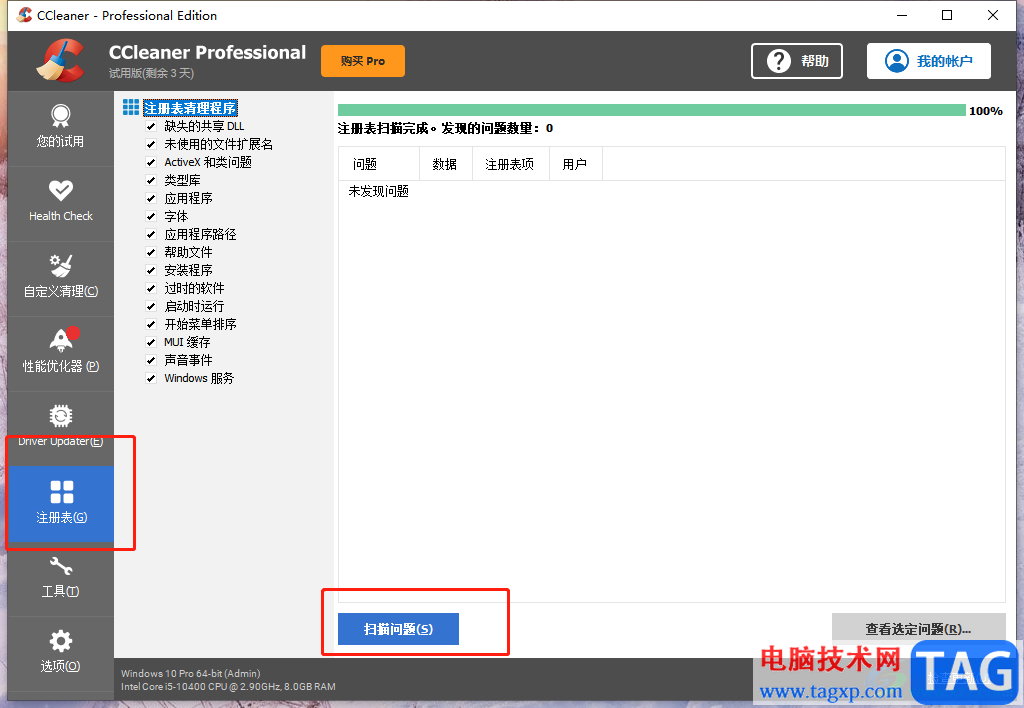
6.扫描结束后,用户会看到显示出来的各种问题列表,用户直接点击查看选定问题按钮
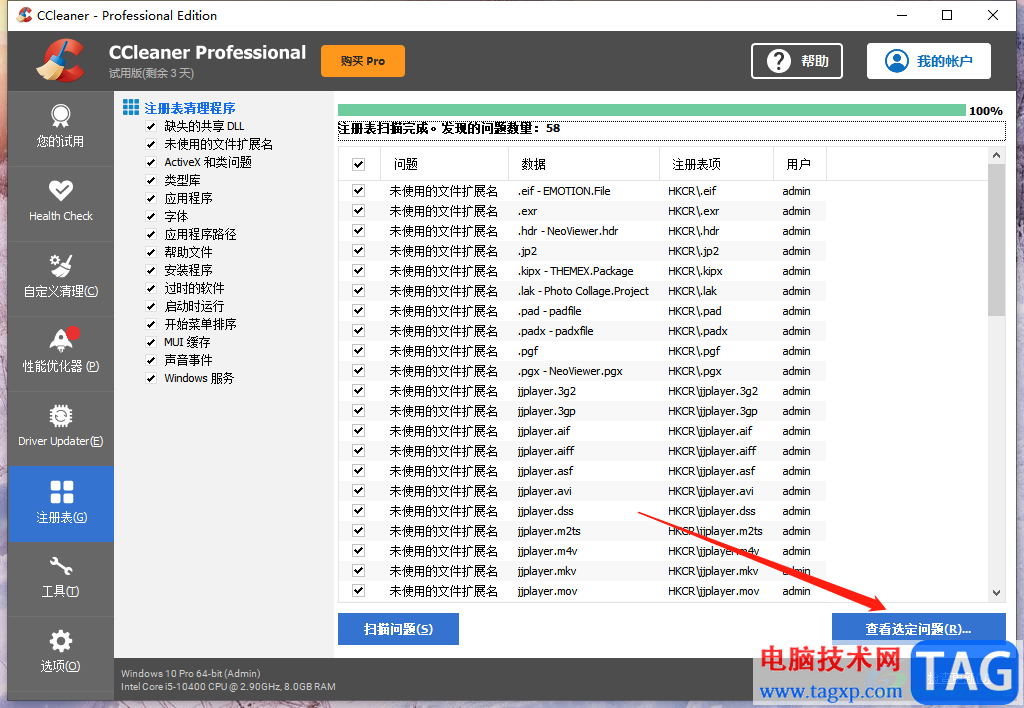
7.就会发现显示出来的是修复问题窗口,而不是备注注册表问题的提示窗口
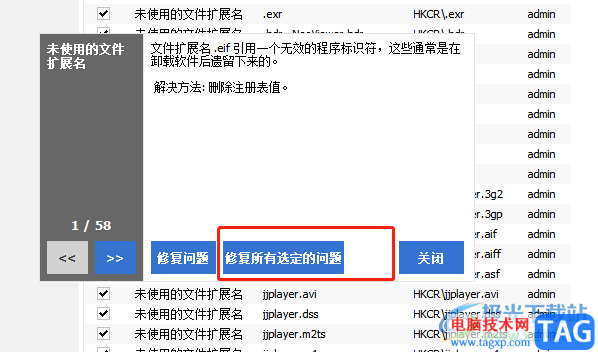
ccleaner作为一款系统优化和隐私保护的软件,受到了许多用户的喜欢,当用户在ccleaner软件中使用注册表板块时,会发现点击查看所选问题按钮时,会显示出备份窗口,用户直接在选项页面中取消勾选显示备注注册表问题的提示选项即可解决问题,因此感兴趣的用户可以跟着步骤操作起来。